- Opera adalah salah satu browser paling populer di dunia saat ini dan pengguna menikmatinya.
- Ini tidak membuatnya sangat mudah untuk mengatasi masalah VPN, jadi coba bersihkan cache browser.
- Untuk privasi ekstra dan kecepatan yang ditingkatkan, jangan ragu untuk memeriksa VPN terbaik untuk laptop.
- Jika ingin tahu lebih banyak tentang browser ini, jangan ragu untuk mengunjungi kami Pusat Peramban Web Opera terlalu.
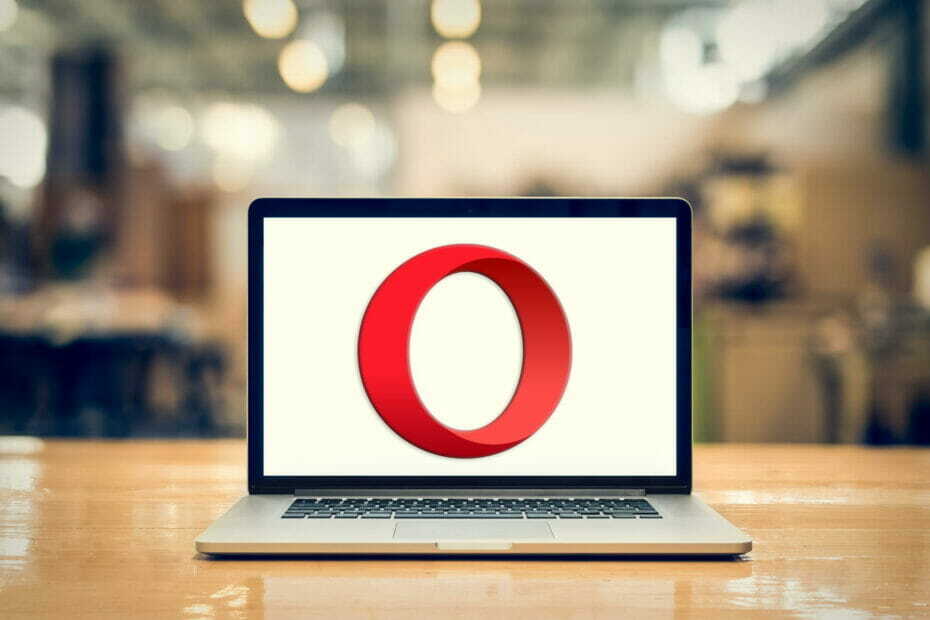
Perangkat lunak ini akan memperbaiki kesalahan umum komputer, melindungi Anda dari kehilangan file, malware, kegagalan perangkat keras, dan mengoptimalkan PC Anda untuk kinerja maksimal. Perbaiki masalah PC dan hapus virus sekarang dalam 3 langkah mudah:
- Unduh Alat Perbaikan PC Restoro yang dilengkapi dengan Teknologi yang Dipatenkan (tersedia paten sini).
- Klik Mulai Pindai untuk menemukan masalah Windows yang dapat menyebabkan masalah PC.
- Klik Perbaiki Semua untuk memperbaiki masalah yang memengaruhi keamanan dan kinerja komputer Anda
- Restoro telah diunduh oleh 0 pembaca bulan ini.
Opera adalah salah satu dari sedikit browser yang menyertakan VPN bawaan. Dengan demikian, Anda dapat terhubung ke Operajaringan VPN tanpa memerlukan perangkat lunak klien VPN tambahan.
Namun, Opera VPN tidak selalu berhasil. Saya t tidak selalu terhubung untuk beberapa pengguna, dan kotak drop-down Virtual Private Network browser menyatakan, VPN untuk sementara tidak tersedia.
Ini adalah bagaimana Anda dapat memperbaiki VPN di. Anda peramban.
Apa yang dapat saya lakukan jika VPN tidak berfungsi di Opera?
- Matikan/Aktifkan VPN
- Coba browser lain
- Matikan perangkat lunak antivirus Anda
- Hapus cache Opera
- Matikan Ekstensi Opera
- Tambahkan Opera ke daftar pengecualian utilitas antivirus
- Matikan Windows Firewall
- Alihkan Opera ke Lokasi yang Optimal
Bagaimana cara memperbaiki masalah VPN di Opera?
1. Matikan/Aktifkan VPN
Beberapa pengguna Opera telah menyatakan bahwa mereka telah mengaktifkan VPN browser dengan mematikannya dan menghidupkannya kembali.
Anda dapat melakukannya dengan mengklik tombol VPN yang ditunjukkan pada snapshot langsung di bawah ini. Kemudian matikan VPN dan nyalakan kembali.

Jika Anda ingin berhenti mengkhawatirkan VPN, Anda selalu dapat meninggalkan VPN Opera dan cukup memilih layanan VPN pihak ketiga berfitur lengkap.
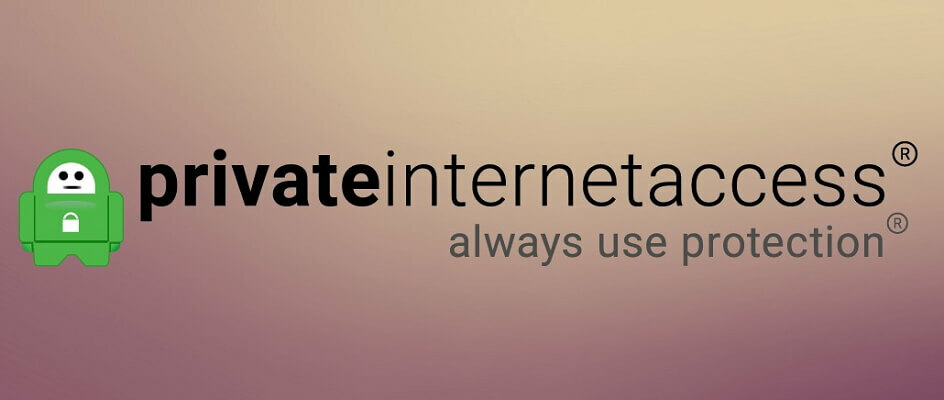
Kami dengan sepenuh hati merekomendasikan PIA, salah satu layanan jaringan pribadi virtual terkemuka di dunia. Apakah kamu tidak mendengarnya? Saatnya untuk mengubah itu.
Tidak hanya data penjelajahan Internet Anda akan diamankan, tetapi Anda akan dapat mengakses konten yang tidak dapat diakses dari negara Anda.
Satu hal penting untuk disebutkan adalah bahwa PIA, tidak seperti VPN lain, tidak memengaruhi kecepatan atau bandwidth Internet Anda. Selain itu, kesederhanaannya merekomendasikannya bahkan untuk pertama kali pengguna.
Selain itu, antarmukanya sangat mudah, dan langganan sederhana akan menawarkan enkripsi yang kuat untuk melindungi diri Anda dari ISP dan jaringan Wi-Fi publik Anda.
Jadi tunggu apa lagi? Tinggalkan semua masalah privasi dan berhenti mengkhawatirkan jejak online Anda. PIA dapat membantu Anda dengan semua itu dan banyak lagi.

Akses Internet Pribadi
Ketika VPN Opera gagal berfungsi, cobalah PIA sebagai gantinya. Saat ini tersedia dengan harga diskon!
Kunjungi situs web
2. Coba browser lain
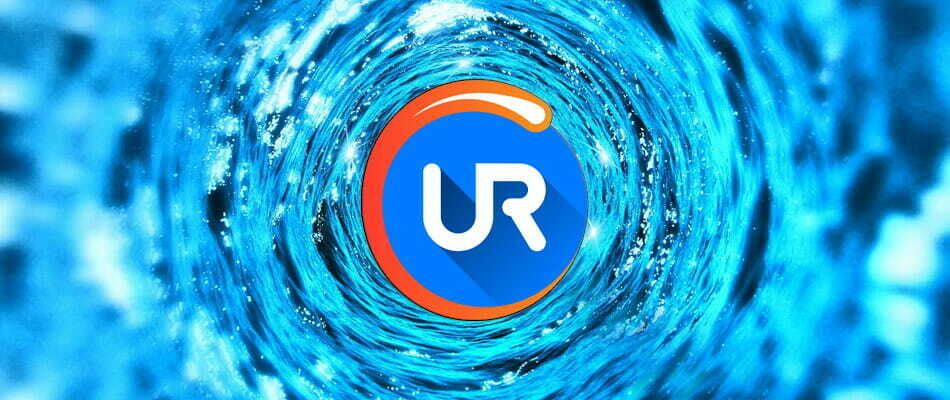
Seperti yang dilaporkan banyak pembaca, salah satu solusi terbaik dan tercepat adalah mulai menggunakan browser yang berbeda. Melakukannya memastikan Anda menemukan lebih sedikit cegukan VPN.
Karena itu, ada baiknya juga melihat lebih dekat pada UR Browser. Nah, perhatikan dari awal bahwa itu melindungi privasi Anda dengan seperangkat alat yang memberi Anda kendali penuh atas siapa yang memiliki akses ke data Anda secara online.
Anda benar-benar dapat menjelajah lebih aman berkat VPN yang disertakan yang berfungsi dengan sempurna, Anda mendapatkan peringatan untuk situs web berbahaya, bersama dengan pemindai virus bawaan yang andal.

Peramban UR
Mencari alternatif? Browser VPN UR adalah pilihan terbaik dalam hal penjelajahan pribadi tingkat lanjut!
Kunjungi situs web
3. Matikan perangkat lunak antivirus Anda

Itu VPN untuk sementara tidak tersedia kesalahan sering disebabkan oleh perangkat lunak antivirus pihak ketiga. Dengan demikian, pengguna Opera telah menyelesaikan masalah dengan mematikan utilitas antivirus mereka.
Anda dapat menonaktifkan sementara sebagian besar perangkat lunak anti-virus dengan mengklik kanan ikon baki sistem dan memilih opsi nonaktifkan atau matikan dari sana.
Jalankan Pemindaian Sistem untuk menemukan potensi kesalahan

Unduh Restoro
Alat Perbaikan PC

Klik Mulai Pindai untuk menemukan masalah Windows.

Klik Perbaiki Semua untuk memperbaiki masalah dengan Teknologi yang Dipatenkan.
Jalankan Pemindaian PC dengan Alat Perbaikan Restoro untuk menemukan kesalahan yang menyebabkan masalah keamanan dan perlambatan. Setelah pemindaian selesai, proses perbaikan akan mengganti file yang rusak dengan file dan komponen Windows yang baru.
Atau Anda mungkin perlu membuka jendela perangkat lunak untuk menonaktifkan beberapa utilitas antivirus. Selanjutnya, jangan ragu untuk mencari alternatif. Misalnya, Bitdefender adalah pilihan tepat untuk dipertimbangkan.
Dengan lalu lintas terenkripsi tanpa batas dan janji anonimitas lengkap di web, tidak pernah mengganggu browser Anda atau VPN-nya.
⇒ Unduh Bitdefender sekarang
4. Hapus cache Opera
- Membersihkan cache seringkali dapat memperbaiki banyak masalah browser. Untuk menghapus cache Opera, tekan tombol Ctrl + Bergeser + Deltombol pintas.
- Anda dapat memilih semua kotak centang di jendela Hapus data penelusuran. Pastikan Anda memilih Gambar dan file dalam cache kotak centang.

- Pilih awal waktu pilihan pada menu drop-down.
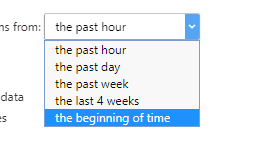
- tekan Menghapus data pencarian tombol.
- Kemudian restart browser Opera.
Anda dapat menghapus cache Opera seperti yang dijelaskan di atas atau Anda dapat memilih untuk tidak berkompromi sejak awal. Ini berarti menggunakan alat pembersihan dan pengoptimalan dalam hal itu.
CCleaner adalah rekomendasi teratas dalam hal itu. Ini membebaskan ruang, menghapus trek online Anda, dan dapat menghapus cache browser Anda dengan presisi maksimum.

pembersih CC
Singkirkan masalah VPN dengan cepat dengan bantuan CCleaner. Anda akan melihat bahwa itu adalah perangkat lunak yang harus dimiliki!
Kunjungi situs web
5. Matikan Ekstensi Opera
- Ekstensi Opera dapat merusak koneksi VPN. Untuk memastikan bukan itu masalahnya, matikan semua ekstensi Opera. Anda dapat menonaktifkan ekstensi Opera sebagai berikut.
- tekan Tidak bisa tombol di kiri atas jendela Opera.
- Klik Ekstensi > Ekstensi untuk membuka tab dalam cuplikan di bawah ini.

- Kemudian pilih Diaktifkan di sebelah kiri tab.
- tekan Nonaktifkan tombol untuk semua tab yang terdaftar.
6. Tambahkan Opera ke daftar pengecualian utilitas antivirus
Alih-alih mematikan perangkat lunak anti-virus sebelum membuka Opera, tambahkan Opera VPN ke daftar pengecualian utilitas anti-virus Anda.
Sebagian besar paket anti-virus menyertakan daftar pengecualian (atau pengecualian) yang dapat Anda tambahkan perangkat lunak dan URL-nya, untuk mengecualikannya dari pelindung anti-virus.
Cara Anda menambahkan Opera VPN ke daftar pengecualian utilitas anti-virus alternatif bervariasi, tetapi Anda biasanya dapat menemukan tab Pengecualian di halaman pengaturannya.
Maka Anda harus menambahkan URL https://www.operavpn.com ke daftar pengecualian.

Solusi di atas tidak bekerja untuk Anda? Berikut adalah alternatif yang lebih baik.
7. Matikan Windows Firewall
- Tekan tombol Cortana Windows 10 untuk membuka kotak pencarian aplikasi itu.
- Masukkan kata kunci Windows Firewall di kotak pencarian, dan pilih untuk membuka Windows Defender Firewall.
- Klik Aktifkan atau nonaktifkan Windows Defender untuk membuka pengaturan firewall di bawah ini.

- Pilih kedua opsi Matikan Windows Defender Firewall, dan tekan tombol baik tombol.
Windows Defender Firewall mungkin juga memblokir koneksi VPN Opera. Dengan demikian, mematikan Windows Defender mungkin merupakan perbaikan lain untuk VPN Opera.
Ikuti panduan di bawah ini untuk mematikan Windows Defender Firewall.
Solusinya tidak menyelesaikan pekerjaan? Gunakan ini panduan cepat untuk membuka kunci VPN Anda di Windows Firewall.
8. Alihkan Opera ke lokasi yang Optimal

Kotak drop-down VPN Opera menyertakan Lokasi yang optimal pengaturan. Jika itu tidak dipilih, VPN mungkin tidak selalu terhubung.
Dengan demikian, periksa opsi yang dipilih dengan menekan tombol VPN di sebelah kiri bilah URL Opera.
Kemudian pilih Lokasi optik dari menu tarik-turun jika belum dipilih.
Satu, atau lebih dari resolusi tersebut mungkin akan memulai VPN Opera. Perhatikan bahwa ada juga beberapa ekstensi VPN untuk Opera, seperti ZenMate VPN, yang menyediakan alternatif untuk VPN bawaan browser.
Untuk pertanyaan atau saran lain, jangan ragu untuk menghubungi bagian komentar di bawah.
 Masih mengalami masalah?Perbaiki dengan alat ini:
Masih mengalami masalah?Perbaiki dengan alat ini:
- Unduh Alat Perbaikan PC ini dinilai Hebat di TrustPilot.com (unduh dimulai di halaman ini).
- Klik Mulai Pindai untuk menemukan masalah Windows yang dapat menyebabkan masalah PC.
- Klik Perbaiki Semua untuk memperbaiki masalah dengan Teknologi yang Dipatenkan (Diskon Eksklusif untuk pembaca kami).
Restoro telah diunduh oleh 0 pembaca bulan ini.
![Cara memperbaiki masalah VPN di browser Opera [Panduan Lengkap]](/f/9224e07f2a3935e72d0218bf785460a7.jpg?width=300&height=460)
![Cara membuka kembali tab setelah menutupnya [Chrome, Firefox]](/f/abe21b9a2059dd3fda618534eb30296d.jpg?width=300&height=460)
